Win10任务栏变灰白问题解决攻略
时间:2025-05-28 22:39:29 446浏览 收藏
随着越来越多的用户升级到Windows 10系统,任务栏变灰白的问题困扰着不少人。本文将详细介绍四种有效的解决技巧,包括通过注册表编辑器调整透明度,使用PowerShell命令重置Cortana,修改注册表中的特定值以及创建批处理文件并设置任务计划程序。这些方法简单易行,能够帮助用户快速恢复任务栏的正常显示效果。
越来越多的用户开始升级到Windows 10系统,但在实际使用过程中难免会遇到一些棘手的问题。部分用户反映他们的电脑任务栏变成了灰色,不知如何处理?别担心,接下来小编将为你提供详细的解决方案。
解决方法教程
方法一:
- 按下快捷键 Windows + R,输入
regedit并按回车,打开注册表编辑器。
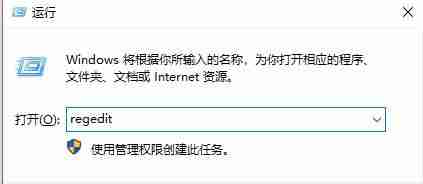
- 定位至路径:
HKEY_CURRENT_USER\Software\Microsoft\Windows\CurrentVersion\Search\Flighting\0\SearchBoxTransparencyBackground
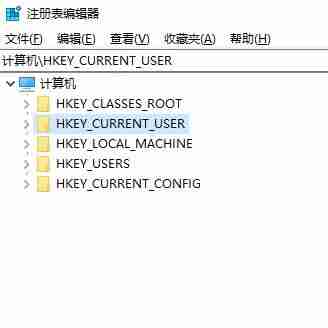
- 双击右侧的数值项,调整其值。具体规则如下:
- 数值范围为 0 至 100(十进制)。
- 值为 20 表示完全透明,而 100 则代表完全不透明的白色。
方法二:
在屏幕左下角的搜索框中输入
powershell并按回车,然后右键以管理员身份运行 Windows PowerShell。在 Administrator 权限下输入以下命令:
<code>Get-AppXPackage -Name Microsoft.Windows.Cortana | Foreach {Add-AppxPackage -DisableDevelopmentMode -Register "$_.InstallLocation\AppXManifest.xml"}</code>
方法三:
按下快捷键 Windows + R,输入
regedit并按回车,打开注册表编辑器。定位至以下路径:
HKEY_CURRENT_USER\Software\Microsoft\Windows\CurrentVersion\Search\Flighting\0\WhiterSearchBoxHKEY_CURRENT_USER\Software\Microsoft\Windows\CurrentVersion\Search\Flighting\1\WhiterSearchBox
将右侧窗口中的数值修改为 0。
方法四:
新建一个记事本文件,将以下命令复制到记事本中:
<code>@echo off reg delete "HKCU\Software\Microsoft\Windows\CurrentVersion\Search\Flighting\0" /f reg delete "HKCU\Software\Microsoft\Windows\CurrentVersion\Search\Flighting\1" /f taskkill /f /im explorer.exe start explorer.exe</code>
在保存时选择“所有文件类型”,并在文件名后缀加上
.bat,例如命名为taskbar.bat,生成批处理文件。在 Cortana 中搜索“任务计划程序”,右键点击“任务计划程序库”,选择“新建任务”。
- 在“常规”选项卡中,名称和描述可以随意填写。
- 在“触发器”中设置何时启动任务。
- 在“操作”选项卡中,点击“新建”,选择“启动程序”,并通过浏览找到刚才创建的
.bat文件。 - 在“设置”选项卡中,默认选项是停止任务超过一定时间,请手动取消勾选此选项,避免任务超时。
设置完成后重启电脑查看效果。
以上是关于 Windows 10 电脑灰色任务栏的解决方法。希望对你有所帮助!
理论要掌握,实操不能落!以上关于《Win10任务栏变灰白问题解决攻略》的详细介绍,大家都掌握了吧!如果想要继续提升自己的能力,那么就来关注golang学习网公众号吧!
相关阅读
更多>
-
501 收藏
-
501 收藏
-
501 收藏
-
501 收藏
-
501 收藏
最新阅读
更多>
-
414 收藏
-
141 收藏
-
235 收藏
-
182 收藏
-
406 收藏
-
345 收藏
-
122 收藏
-
491 收藏
-
367 收藏
-
410 收藏
-
185 收藏
-
378 收藏
课程推荐
更多>
-

- 前端进阶之JavaScript设计模式
- 设计模式是开发人员在软件开发过程中面临一般问题时的解决方案,代表了最佳的实践。本课程的主打内容包括JS常见设计模式以及具体应用场景,打造一站式知识长龙服务,适合有JS基础的同学学习。
- 立即学习 543次学习
-

- GO语言核心编程课程
- 本课程采用真实案例,全面具体可落地,从理论到实践,一步一步将GO核心编程技术、编程思想、底层实现融会贯通,使学习者贴近时代脉搏,做IT互联网时代的弄潮儿。
- 立即学习 516次学习
-

- 简单聊聊mysql8与网络通信
- 如有问题加微信:Le-studyg;在课程中,我们将首先介绍MySQL8的新特性,包括性能优化、安全增强、新数据类型等,帮助学生快速熟悉MySQL8的最新功能。接着,我们将深入解析MySQL的网络通信机制,包括协议、连接管理、数据传输等,让
- 立即学习 500次学习
-

- JavaScript正则表达式基础与实战
- 在任何一门编程语言中,正则表达式,都是一项重要的知识,它提供了高效的字符串匹配与捕获机制,可以极大的简化程序设计。
- 立即学习 487次学习
-

- 从零制作响应式网站—Grid布局
- 本系列教程将展示从零制作一个假想的网络科技公司官网,分为导航,轮播,关于我们,成功案例,服务流程,团队介绍,数据部分,公司动态,底部信息等内容区块。网站整体采用CSSGrid布局,支持响应式,有流畅过渡和展现动画。
- 立即学习 485次学习
